大家在用浩辰CAD繪制軸測圖時,模型上的平行面輪廓一般只需要繪制一次,然后利用【復制】命令沿軸測軸方向來進行復制即可,這樣能夠迅速地繪制相同的圖形結構。下面的內容我們將以一個實例來介紹正等軸測圖的繪制,包括正等軸測圖中的直線、圓、圓弧、尺寸標注等等。
首先啟動浩辰CAD,新建圖形文件,設置圖幅。調用LA命令,新建輪廓線、中心線和尺寸線圖層,并設置相應的線型和顏色。

調用草圖設置命令dsettings,在對話框中單擊捕捉和柵格選項卡,在捕捉類型選項組中選取等軸測捕捉。

啟動等軸測模式,并將極軸的追蹤增量角度設置為30.

單擊點亮狀態欄中的極軸按鈕,對象捕捉按鈕與對象捕捉追蹤按鈕,按F5,將等軸測平面切換至上等軸測平面,將中心線層置為當前圖層。點擊構造線按鈕,繪制輔助線。
同樣按F5切換至右等軸測平面,將輪廓線層切換置為當前圖層。調用直線命令,繪制端面輪廓線,調用橢圓命令,繪制端面輪廓上的圓,然后用修剪命令來修剪圖形。用復制命令將端面輪廓沿150度幾號走方向復制移動50,然后調用直線命令連接輪廓端點,并調用修剪和擦除命令來修改圖形。同樣的餓方法繪制地面輪廓上的圖形并進行修改。
調用復制命令,將平行于y軸的輔助線沿90度極軸方向復制移動50,并復制生成的直線切換到中心線層,調用橢圓命令繪制直徑為18和30的兩個等軸測圓,并沿330度極軸復制移動橢圓。接下來繪制地面輪廓交點與圓的切點的連線并修剪。同樣繪制出中部平面輪廓以及四個菱角上的倒槽。
最后,可以使用修剪和擦除命令來修剪整個圖形,以及設置合適的文字標注和樣式標注。這樣就完成了正等軸側圖形的標注全過程。

2019-10-22
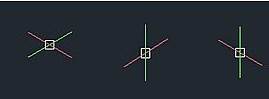
2019-09-06
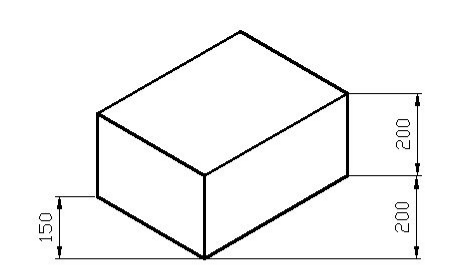
2019-07-10
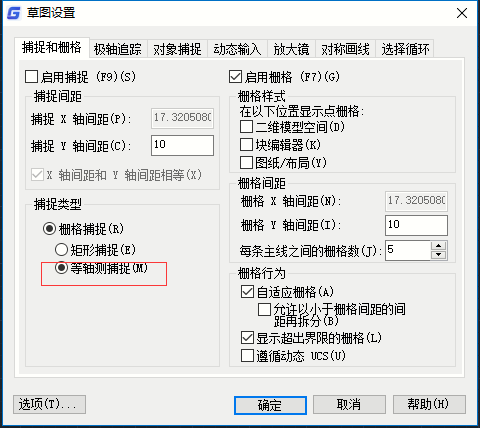
2019-06-04
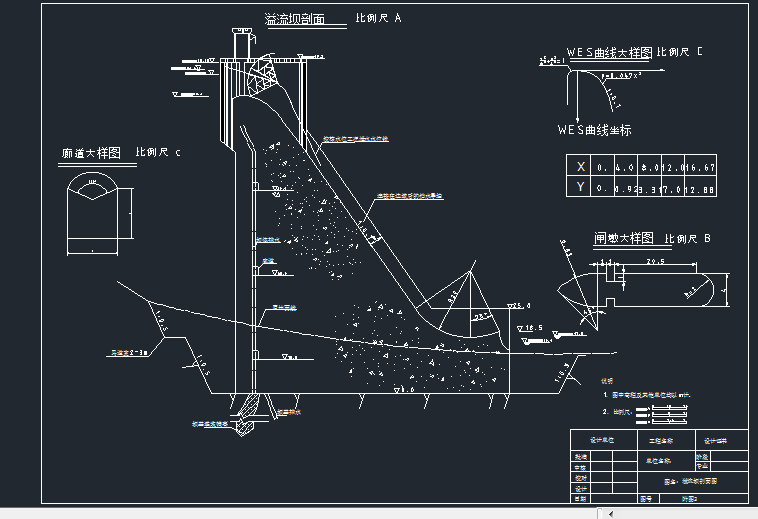
2019-05-20
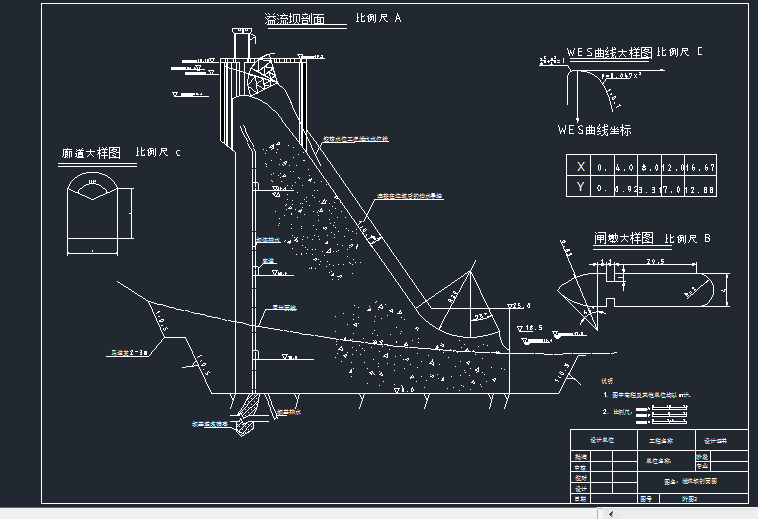
2019-05-20
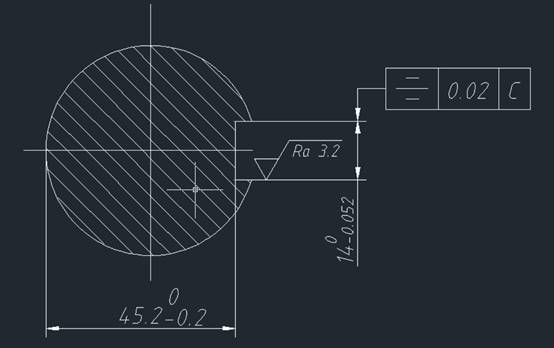
2019-05-20
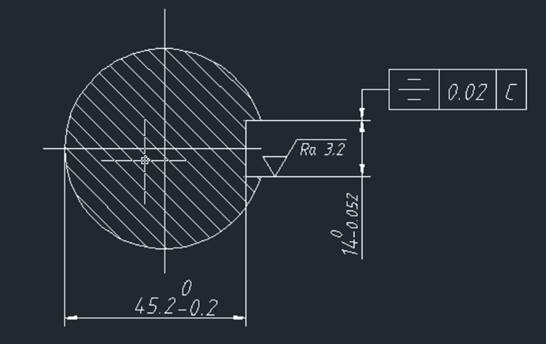
2019-05-20

2019-05-20
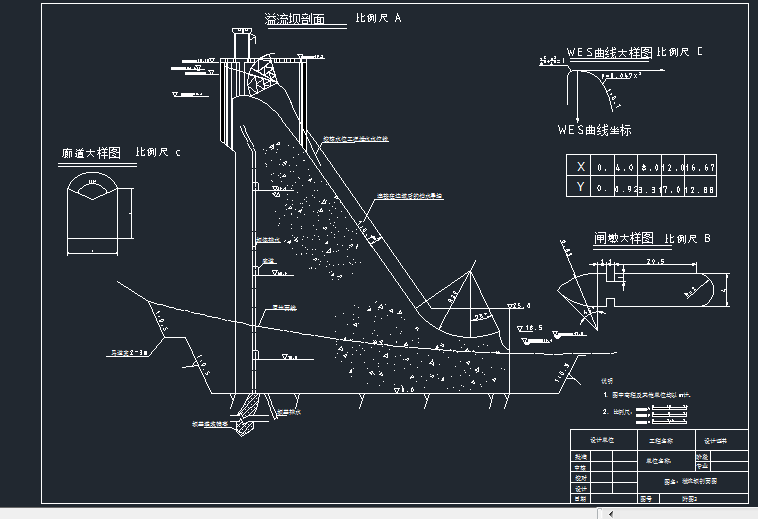
2019-05-20
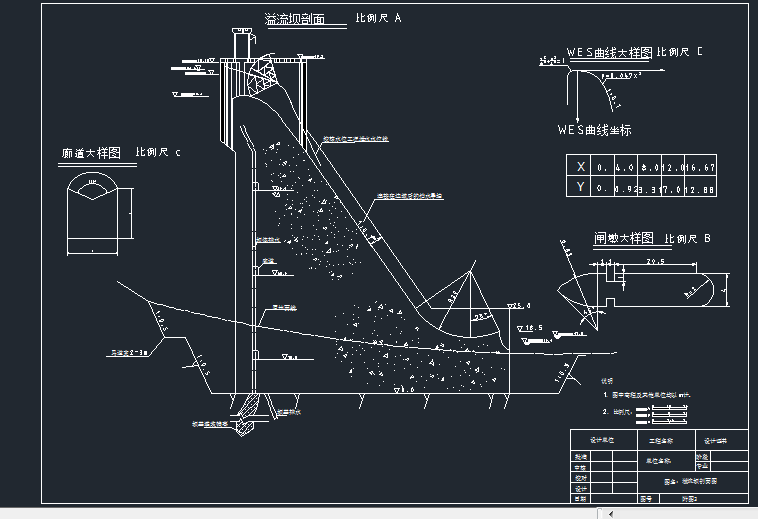
2019-05-20

2022-11-28
